Recherche de texte/d'annotations
Desktop Editor permet de rechercher du texte dans des documents et dans des annotations.
Recherche à l'aide de la boîte de dialogue de recherche
Cette section explique comment rechercher du texte dans des documents et dans des annotations à l'aide de la boîte de dialogue de recherche.
|
REMARQUE
|
|
La recherche porte sur les chaînes des annotations suivantes :
Texte
Zones de texte
Commentaire
Note au format texte
Cachets textuels
Cachets de date
Marques de date
Il est possible de rechercher des chaînes de 256 caractères maximum. Les paires de caractères de substitution sont comptées comme au moins deux caractères.
Il n'est pas possible d'effectuer une recherche portant uniquement sur des espaces.
Si une espace est insérée entre les chaînes à rechercher, il est impossible d'effectuer une recherche AND.
|
1.
Cliquer sur  (Rech. texte) dans le ruban.
(Rech. texte) dans le ruban.
 (Rech. texte) dans le ruban.
(Rech. texte) dans le ruban.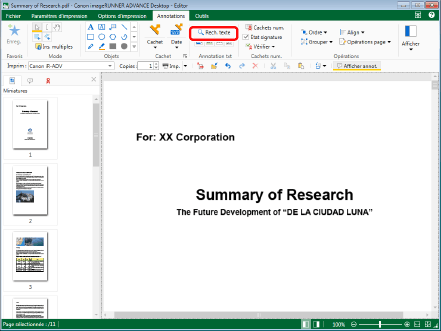
La boîte de dialogue [Rechercher] s'affiche.
2.
Saisir la chaîne à rechercher.
Ou sélectionner la chaîne à rechercher dans la liste déroulante qui s'affiche en cliquant sur  .
.
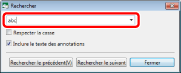
|
REMARQUE
|
|
La liste déroulante affiche un maximum de 10 chaînes déjà recherchées.
|
3.
Si nécessaire, configurer les options de recherche.
Cocher la case [Respecter la casse] pour que les recherches soient sensibles à la casse.
Cocher la case [Inclure le texte des annotations] pour inclure le texte des annotations lors de la recherche.
|
REMARQUE
|
|
Lorsque les annotations sont masquées, il est impossible de les rechercher, même lorsque la case à cocher [Inclure le texte des annotations] est activée. Pour plus d'informations sur l'affichage/le masquage des annotations, consulter la section suivante.
|
4.
Cliquer sur [Rechercher le suivant] ou sur [Rechercher le précédent].
Ou appuyez sur la touche [Enter] sur le clavier.
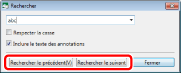
Les pages qui contiennent les chaînes correspondant à la chaîne recherchée sont affichées.
Les chaînes correspondant à la chaîne recherchée sont mises en surbrillance.
|
REMARQUE
|
|
Si une recherche est effectuée alors que la case [Inclure le texte des annotations] est cochée, les annotations qui contiennent une chaîne correspondant à la chaîne recherchée sont sélectionnées.
|
5.
Cliquer sur [Fermer] pour annuler la recherche.
Une autre solution consiste à cliquer sur  .
.
Recherche à partir de l'onglet [Liste des annotations] de la Fenêtre de navigation
Cette section explique comment rechercher du texte dans des annotations à l'aide de l'onglet [Liste des annotations] dans la Fenêtre de navigation.
|
REMARQUE
|
|
Si la fenêtre de navigation n'est pas affichée, consulter la rubrique suivante pour l'afficher.
Lorsque les annotations sont masquées, il est impossible de les rechercher à partir de l'onglet [Liste des annotations] de la Fenêtre de navigation. Pour plus d'informations sur l'affichage/le masquage des annotations, consulter la rubrique suivante.
Des cibles de recherche sont extraites du texte, des noms d'utilisateur, de la date modifiée et des numéros de page des annotations suivantes figurant dans l'onglet [Liste des annotations] de la Fenêtre de navigation.
Texte
Zones de texte
Commentaires
Notes au format texte
Cachets textuels
Cachets de date
Marques de date
Vous ne pouvez pas rechercher par type d'annotation.
Les recherches ne sont pas sensibles à la casse. Les espaces sont également traités comme des caractères uniques.
|
1.
Sélectionner l'onglet [Liste des annotations] dans la Fenêtre de navigation.
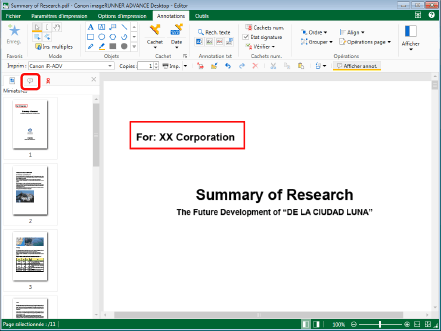
L'onglet [Liste des annotations] s'affiche dans la Fenêtre de navigation.
|
REMARQUE
|
|
L'onglet [Miniatures] s'affiche par défaut dans la Fenêtre de navigation du Mode Annotations.
L'onglet [Liste des annotations] fournit des informations sur les annotations insérées, dans l'ordre des pages. Lorsqu'une page comprend plusieurs annotations, les annotations les plus proches de l'angle supérieur gauche de la page sont affichées en tête de liste (les annotations sont prises en compte dans l'ordre suivant : de l'angle supérieur gauche vers l'angle supérieur droit, puis de l'angle inférieur gauche vers l'angle inférieur droit). Si les annotations sont déplacées dans la Fenêtre de travail, elles sont réorganisées dans la liste.
Si une page ayant fait l'objet d'une rotation comprend plusieurs annotations, ces annotations les plus proches de l'angle supérieur gauche de la page sont affichées en tête de liste
Lors de la sélection d'annotations dans l'onglet [Liste des annotations], ces mêmes annotations sont sélectionnées dans la Fenêtre de travail. Cependant, en cas de sélection d'une annotation figurant sur une page autre que la page courante, la page contenant l'annotation sélectionnée s'affiche automatiquement dans la Fenêtre de travail.
|
2.
Saisir la chaîne à rechercher dans la zone de recherche de l'onglet [Liste des annotations] de la Fenêtre de navigation.
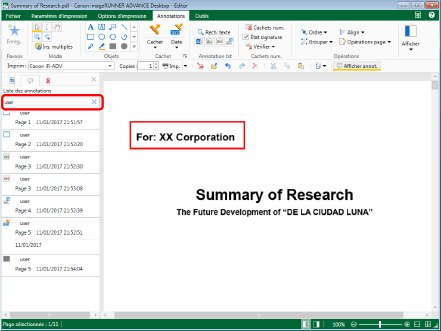
Les annotations qui contiennent la chaîne recherchée sont affichées dans la liste.
|
REMARQUE
|
|
En cliquant sur
|